- مؤلف Abigail Brown [email protected].
- Public 2023-12-17 06:38.
- آخر تعديل 2025-01-24 12:01.
ما يجب معرفته
- وضع المطور: انقر بزر الماوس الأيمن قائمة ابدأ> حدد الإعدادات> التحديث والأمان> للمطورين.
- التالي: حدد وضع المطور> نعم> تمكين نظام Windows الفرعي لنظام التشغيل Linux> إعادة التشغيل
- استخدم bash: انقر بزر الماوس الأيمن قائمة ابدأ> حدد Windows PowerShell (المسؤول)> اكتب "bash" > اضغط أدخل.
تشرح هذه المقالة كيفية تثبيت وإعداد bash لاستخدام أوامر Linux على الإصدار 64 بت من Windows 10.
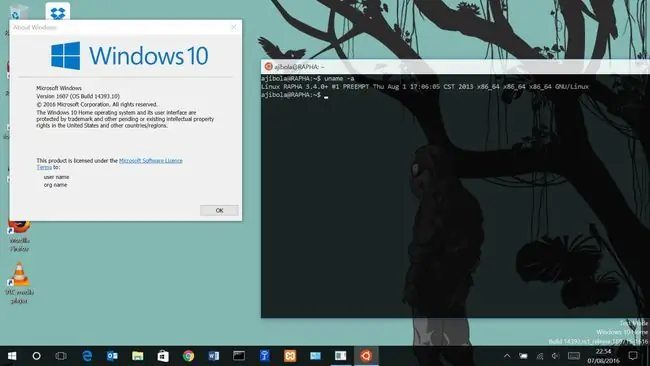
كيفية تشغيل Windows Developer Mode
لتمكين وظائف المطور لنظام التشغيل Windows:
-
انقر بزر الماوس الأيمن فوق قائمة ابدأ وحدد الإعدادات.

Image -
حدد التحديث والأمان.

Image -
حدد للمطورينعلى الجانب الأيسر.

Image -
حدد وضع المطور.

Image -
حدد نعمللتأكيد ، ثم انتظر حتى يتم تثبيت حزمة المطور.

Image -
اكتب ميزات Windows في شريط بحث سطح المكتب وحدد تشغيل ميزات Windows أو إيقاف تشغيلها.

Image -
حدد المربع بجوار نظام Windows الفرعي لنظام Linux وحدد OK.

Image -
حدد أعد التشغيل الآنفي مربع الحوار لإعادة تشغيل الكمبيوتر لتطبيق التغييرات.

Image
كيفية استخدام Bash في Windows
بعد إعادة تشغيل جهاز الكمبيوتر الخاص بك ، فأنت جاهز لإعداد bash لنظام التشغيل Windows:
- انتقل إلى Microsoft Store وحدد توزيع Linux الذي تختاره. قم بتثبيته ثم قم بتشغيله.
- انتظر حتى ينتهي التثبيت من التثبيت ، ثم أنشئ اسم مستخدم في نافذة الأوامر واضغط Enterأثناء عملية التشغيل الأولى ، سيتعين عليك المشاركة في بعض الأساسيات التكوين ، حسب التوزيع.في كثير من الأحيان ، يجب عليك تحديد اسم مستخدم وكلمة مرور.
-
بعد نجاح التثبيت ، أغلق النافذة وانقر بزر الماوس الأيمن فوق قائمة ابدأ ، ثم حدد Windows PowerShell (المسؤول).

Image قد يُطلب منك إدخال كلمة مرور مسؤول Windows.
-
اكتب bash في نافذة المحطة واضغط أدخل.

Image
لديك الآن نسخة أساسية من Ubuntu مثبتة على نظامك بدون أي أسطح مكتب رسومية أو نظام فرعي. لذلك ، يمكنك الآن استخدام أوامر Linux للتواصل مع بنية ملفات Windows. في أي وقت تريد تشغيل سطر أوامر Linux ، افتح PowerShell أو موجه الأوامر وأدخل bash
ما تحتاجه لتثبيت Bash على Windows
لتشغيل bash ، يجب أن يعمل جهاز الكمبيوتر الخاص بك بإصدار 64 بت من Windows برقم إصدار لا يقل عن 14393 ، لذا قم بتحديث Windows 10 إلى أحدث إصدار قبل أن تبدأ.من أجل تشغيل Linux shell ، تحتاج إلى تشغيل وضع مطور Windows وتمكين نظام Linux الفرعي.
قم بالوصول إلى لوحة التحكم لمعرفة ما إذا كنت تقوم بتشغيل الإصدار 32 بت أو 64 بت من Windows.






